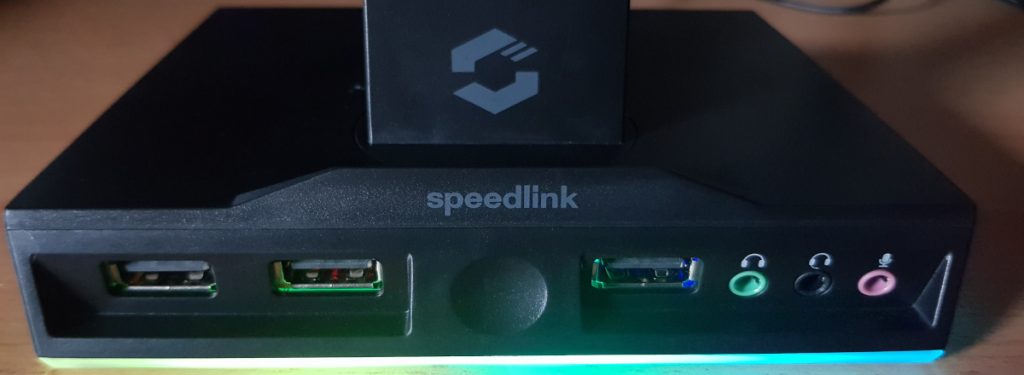Autor: Scarecrow1976
Auch im November haben wir wieder keine Mühen gescheut, um euch ein weiteres Gewinnspiel zu präsentieren. RAZER und Norton haben…
Das turbulente Jahr 2021 neigt sich langsam mit riesen Schritten seinem Ende zu. Nun beginnt die Adventszeit und wir das…
Mit dem Speedlink EXCELLO haben wir heute in der Redaktion eine Peripheriekomponente, die eigentlich bei keinem Setup fehlen sollte. Beim…
In unserem heutigen Test befassen wir uns mit dem OPENCOMM Wireless Headset von AFTERSHOKZ. Aufgrund der globalen Pandemie ist in…
In unserem heutigen Test schauen wir uns die P5 Plus M.2 NVMe SSD aus dem Hause Crucial einmal genauer an.…
Unser letztes Gewinnspiel ist gerade erst beendet und wir starten auch direkt in das nächste Gewinnspiel. Dieses Mal hat CoolerMaster…
Die kalte Jahreszeit beginnt und passend dazu haben wir für euch auch wieder ein neues Gewinnspiel am Start. Fractal Design…
Lian Li ist seit vielen Jahren durch seine hochwertigen sowie durchdachten Gehäuse bekannt, von denen wir schon einige testen durften…
Heute startet unser Gewinnspiel, das wir euch dieses Mal in Zusammenarbeit mit Speedlink präsentieren dürfen. Dafür hat Speedlink uns für…
Mit der Asus ROG Claymore II haben wir heute die neue Highend-Gaming-Tastatur aus dem Lineup von Asus bei uns in…